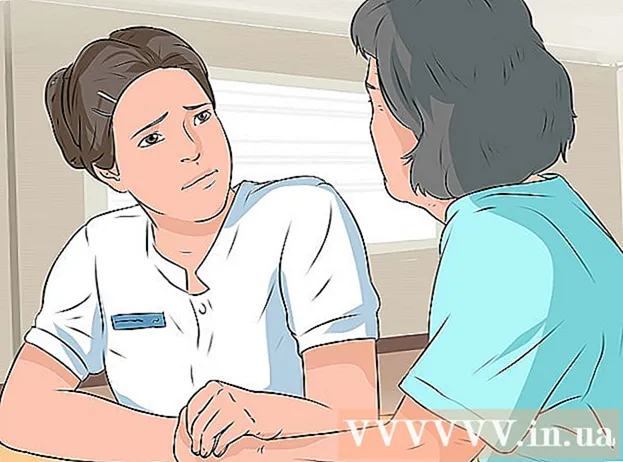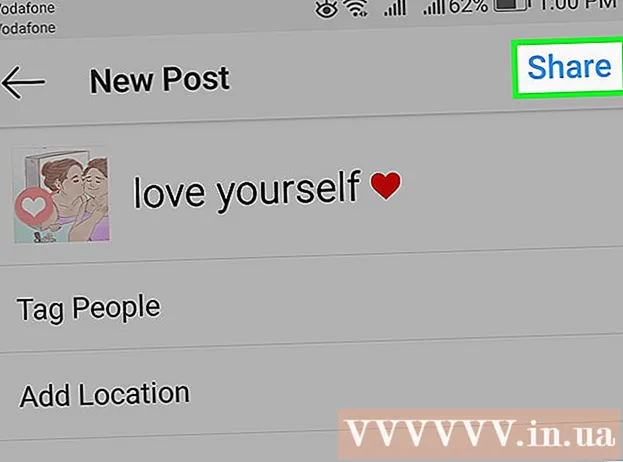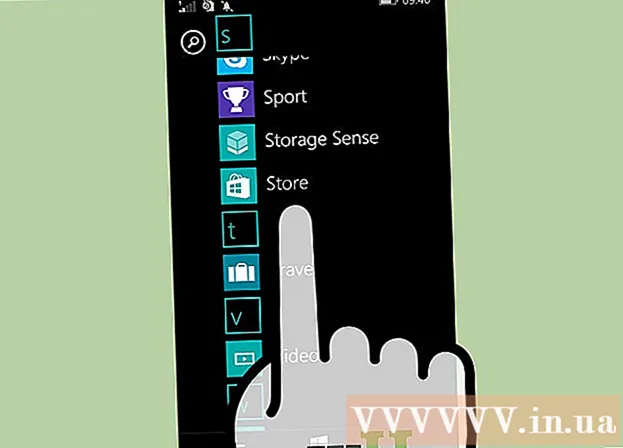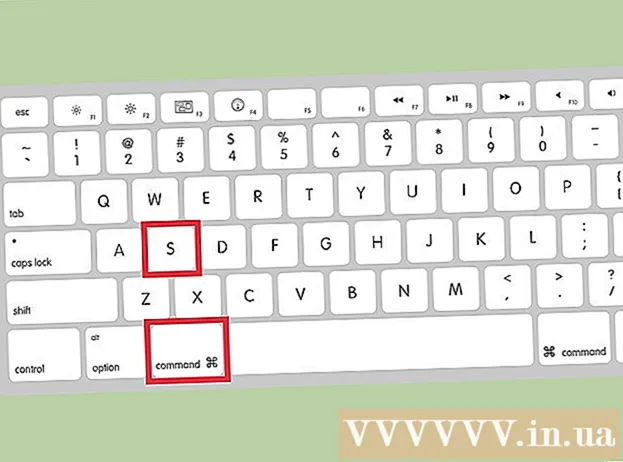Forfatter:
Peter Berry
Opprettelsesdato:
16 Juli 2021
Oppdater Dato:
1 Juli 2024

Innhold
I dag lærer WikiHow deg hvordan du blokkerer et program fra å få tilgang til Windows-nettverket ditt ved å blokkere det i en brannmur. Du må ha administratorrettigheter for å få tilgang til brannmuren og blokkere programmet.
Fremgangsmåte
Åpne Start-menyen. Klikk på Windows-logoen nederst til høyre på skjermen, eller trykk på tasten Vinn.
- Hold Windows-pekeren over Windows 8 øverst til høyre på skjermen og klikk på forstørrelsesglassikonet.

TypeBrannmur Start søkefeltet. En liste over egnede programmer vises, hvorav den ene er Brannmur.
Klikk Windows brannmur. Programmet er vanligvis øverst på resultatlisten.
Klikk Tillat en app eller funksjon gjennom Windows-brannmur (Tillater en app eller funksjon gjennom Windows-brannmur). Denne banen er øverst til venstre i brannmurvinduet.

Klikk Endre innstillinger (Endre innstillinger). Dette alternativet er øverst til høyre i vinduet, rett under listen over programmer på datamaskinen.- Da må du sannsynligvis klikke på cellen Ja i popup-vinduet for å fortsette.
- Hvis du ikke har administratorrettigheter på datamaskinen din, vil du ikke kunne gjøre dette.
Identifiser programmet du vil blokkere. Listen over programmer midt på siden viser alle programmene som brannmuren tillater eller blokkerer; Du kan bla nedover for å finne riktig program å blokkere.
- Hvis programmet du vil blokkere ikke blir funnet, klikker du på Legg til et annet program (Legg til et annet program) og velg programmet fra det resulterende popup-vinduet.
Klikk på haken på venstre side av programmet. Dette fjerner haken, noe som betyr at det vil blokkere programmet fra å komme seg gjennom brannmuren.
- Hvis det ikke er noen hake til venstre for programmet, betyr det at Windows-brannmur har blokkert programmet.
- Ikke endre de to avmerkingsboksene på høyre side av programmet ("Hjem / Arbeid (Privat)" og "Offentlig").
Klikk på knappen OK plassert nederst i vinduet. Dette vil lagre endringene og forhindre at programmet kjører på datamaskinen. annonse
Råd
- Å blokkere et program gjennom brannmuren din er en fin måte å forhindre skadelig programvare og tilleggsprogrammer fra å redusere datamaskinen.
Advarsel
- Å forhindre at et Windows-program går gjennom en brannmur, kan føre til at noen operativsystemprosesser slutter å fungere.